如何设置Win11笔记本屏幕关闭但不进入休眠模式?详解
- WBOYWBOYWBOYWBOYWBOYWBOYWBOYWBOYWBOYWBOYWBOYWBOYWB转载
- 2024-01-29 11:51:342923浏览
php小编百草为您介绍一下Win11笔记本关闭屏幕不休眠的设置方法。在Win11系统中,默认情况下,笔记本在关闭盖子后会进入休眠状态,这对于一些需要后台运行程序或下载文件的用户来说可能不太方便。但是,我们可以通过一些简单的设置来实现关闭屏幕但不休眠的效果,让您的笔记本更加灵活和高效。接下来,我们将详细介绍具体的设置步骤,让您轻松掌握。
win11笔记本关闭屏幕不休眠的设置方法
1、首先我们点开任务栏中的开始按钮。
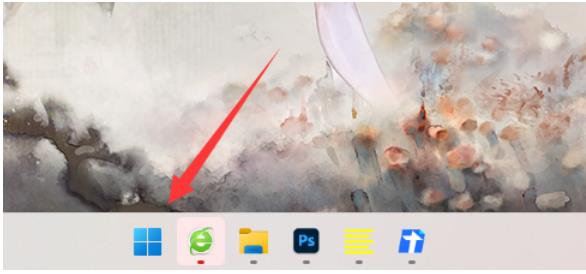
2、然后在上方输入并打开控制面板。
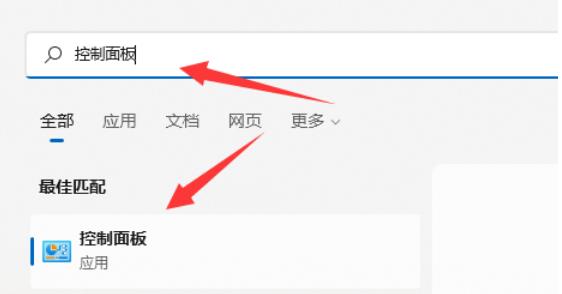
3、再打开其中的硬件和声音选项。
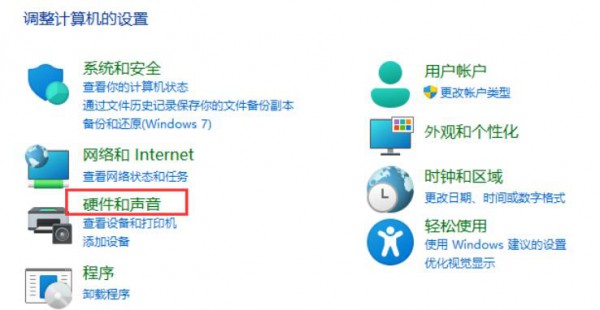
4、再点击下方更改电源按钮的功能设置。
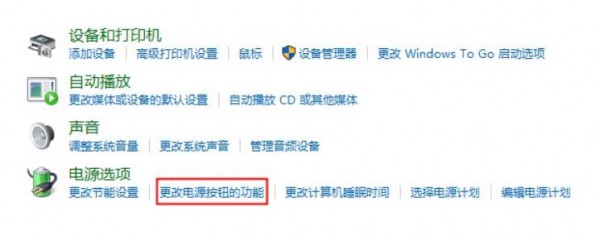
5、最后将关闭盖子时的选项改成不采取任何操作就能设置合盖不休眠了。
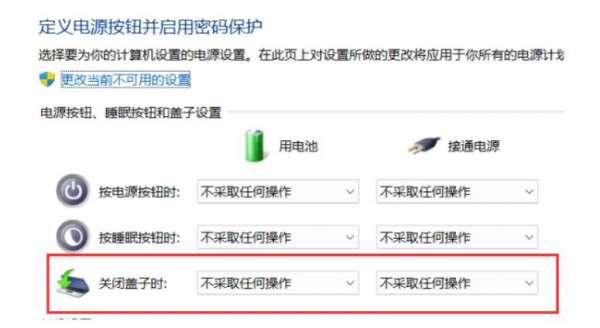
以上是如何设置Win11笔记本屏幕关闭但不进入休眠模式?详解的详细内容。更多信息请关注PHP中文网其他相关文章!
声明:
本文转载于:rjzxw.com。如有侵权,请联系admin@php.cn删除

